Defragmentace disku - způsob, jak zlepšit výkon počítače
Defragmentace disku slouží ke zvýšení rychlosti pevného disku a v důsledku toho ke zlepšení výkonu počítače jako celku. Pokud používáte systém Windows 7, měli byste vědět, že v tomto případě má tento proces vlastní nuance.
Co je to defragmentace a proč je to?
Každý souborový systém ukládá všechny dostupné informace v takzvaných klastrech, které jsou logickými jednotkami ukládání informací. Jelikož jejich velikost je velmi malá, každý soubor je obvykle rozdělen na části a uložen v několika klastrech. Navíc jejich umístění nemusí být v pořádku. Takže pokud je na disku mnoho souborů, části nového souboru mohou být zapsány do clusterů umístěných na různých místech. Tato metoda nahrávání se nazývá fragmentace souborů. Kromě toho je rychlost čtení a psaní informací nepřímo úměrná množství těchto dat na médiu. Defragmentace přerozděluje uložené soubory tak, aby obsazovaly sdružené seskupení. 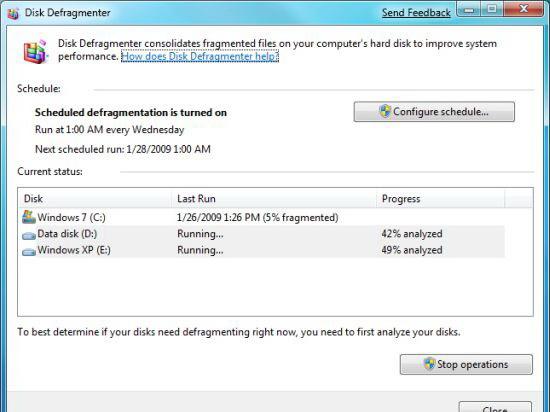
Automatická defragmentace a její nastavení
Zvláštností tohoto postupu v "sedmi" je to, že se provádí podle předem stanoveného rozvrhu a probíhá v pozadí. Disk defragmentace systému Windows 7, pokud jsou nastavena výchozí nastavení, se provádí ve středu v jednu hodinu ráno (za předpokladu, že je počítač zapnutý). Uživatel má však možnost přizpůsobit jeho uvedení na libovolný vhodný plán. To se děje takto: "Start - Všechny programy - Standard - Systémové nástroje - Defragmentace disku". Existují další způsoby, jak spustit tento nástroj. Například jít do "Tento počítač" a klepnutím pravým tlačítkem myši na libovolný disk, proveďte přechod "Vlastnosti - Nástroje - Defragmentace disku - provést defragmentaci." Ale nejjednodušším způsobem je volání příkazového řádku "Start - Run" (nebo "Win + R") a zadání "dfrgui" do něj, po kterém se otevře stejný defragmentační plán. Poté, pokud chcete konfigurovat, klikněte na možnost Konfigurovat plán a pak pomocí rozbalovacích seznamů nastavte frekvenci (denní, týdenní, měsíční), den v týdnu, čas spuštění a také pevné disky, které je třeba optimalizovat. Mimochodem, při výběru jednotky můžete použít funkci, ve které budou všechny nové disky defragmentovány. Obvykle je ve výchozím nastavení povoleno. Pokud chcete, můžete v automatickém režimu pozadí dokonce odmítnout provést optimalizaci. Chcete-li to provést, odeberte odpovídající zaškrtávací políčko a klikněte na tlačítko "OK". 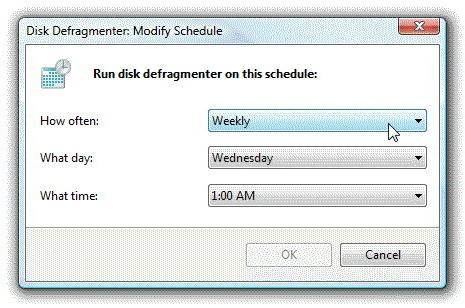
Ruční defragmentace
Máte také možnost defragmentovat v ručním režimu. Chcete-li to provést, po spuštění nástroje musíte klepnout na "Analyzovat disk" a systém sám o sobě určí, jak je tento postup nezbytný. Význam jeho implementace je dostupný pouze v případě, že množství fragmentovaných dat na disku není menší než 10%. Chcete-li zahájit proces, musíte vybrat požadované médium (můžete mít několik) a klepněte na tlačítko "Defragmentace disku". Je třeba poznamenat, že trvání tohoto postupu může trvat několik minut, a možná několik hodin, to vše závisí na počtu poškozených souborů a dostupnosti volného místa na médiu.
Defragmentace pomocí příkazového řádku
Tuto metodu využívají především pokročilejší uživatelé. Chcete-li to provést, na příkazovém řádku volejte nástroj "defrag.exe". Má mnoho parametrů, které umožňují vybrat potřebné disky, zobrazit různé zprávy, zobrazit průběh procesu a tak dále. Všimněte si, že tato metoda je možná pouze pokud spustíte příkazový řádek jako správce. 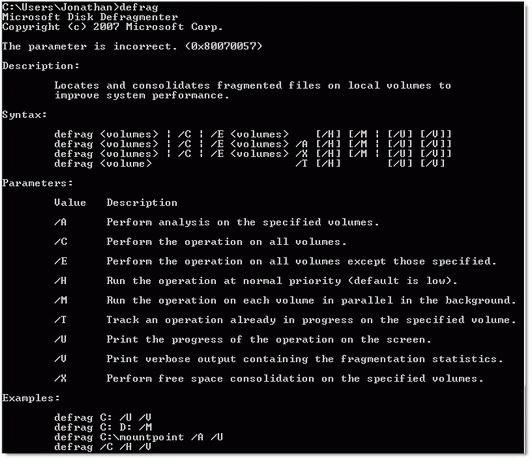 Závěr
Závěr
Defragmentace pevného disku je poměrně jednoduchý postup, který nevyžaduje vstup uživatele. A co je nejdůležitější, pečlivě nastavte jednou automatické spuštění, a můžete si být jisti výkonem osobního počítače nebo notebooku.